- Unity ユーザーマニュアル
- グラフィックス
- グラフィックスの概要
- ライティング
- グローバルイルミネーション
- グローバルイルミネーションの UV
- Generating Lightmap UVs
Generating Lightmap UVs
Unity は、ライトマップの UV を生成するためにメッシュをアンラップできます。ライトマップの UV を生成する設定にアクセスするには、モデルの Import Settings を開き、Geometry に移動し、Generate Lightmap UVs チェックボックスをチェックします。チャンネルが存在する場合は、ライトマップ UV を UV2 に作成します。UV2 チャンネルが存在しない場合は、プライマリー UV を使用します。
Advanced をクリックして、設定を開きます。

Generate Lightmap UVs の設定
| プロパティー | 説明 |
|---|---|
| Hard Angle | 隣接する三角形間の角度 (単位は度)。Unityはそれを鋭い切れ目と見なし、継ぎ目を作成します。これを 0 と 180 の間の値に設定できます。これはデフォルトで 88 度に設定されています。 これを 180 度に設定すると、Unity はすべてのエッジが滑らかであると見なし、これは有機的なモデルでは現実的です。デフォルト値 (88度) は機械的なモデルには現実的です。 |
| Pack Margin | メッシュが 1024x1024 のライトマップ全体を占めると仮定したときの、隣接するチャート間のマージン (単位はピクセル)。これを 1 から 64 の間の値に設定できます。値を大きくするとマージンが増えますが、チャートに必要なスペースも増加します。デフォルトでは 4 ピクセルに設定されています。 詳細については、後述の Pack Margin を参照してください。 |
| Angle Error | ソースジオメトリの角度から UV 角度の可能な最大偏差 (0–100%)。これはデフォルトで 8% に設定されています。 これにより、UV 空間の三角形と元のジオメトリの三角形との違いを制御します。通常、ライトマップを適用するときにアーティファクトを避けるため、これはかなり低くする必要があります。 |
| Area Error | ソースジオメトリの領域から UV 領域の可能な最大偏差 (0–100%)。これは、デフォルトでは 15% に設定されています。 これにより、相対的な三角形領域を維持する度合いを制御します。値を大きくするとチャートを少なくすることができますが、三角形の解像度が変わる可能性があります。そのため、発生する歪みがライトマップの品質を損なわないことを確認してください。 |
また、ライトマップに独自の UV を使うこともできます。ライトマップに適切な UV を設定するには、以下のルールに従ってください。
[0,1] x [0,1] UV 空間内にある必要があります。
個々のチャート間に十分なマージンが必要です。詳細は、UV Overlap のフィードバック を参照してください。
重複する面は使用しないでください。
UV の角度と元のジオメトリの角度の差が小さいこと。下の 角度の歪み を参照してください。
一部の領域のライトマップ解像度を大きくしたい場合を除いて、UV の三角形の相対的なスケールと元のジオメトリの三角形の相対的なスケールの差を小さくします。以下の 領域の歪み を参照してください。
パックのマージン
フィルタリングを可能にするために、ライトマップは、チャート境界近くのライティング情報 (単位はテクセル) を含んでいます。そのため、常にチャート間にいくらかのマージンを含めて、ライトマップを適用するときにライトのにじみを回避します。
ライトマップの解像度は、ライトマップのテクセル解像度を定義します。ライトマッパーは、ライトマップ内のいくつかのチャートテクセルを広げてエッジが黒くなることを避けます。そのため、メッシュの UV チャートは、ライトのにじみを避けるために、その間に少なくとも 2 テクセルの間隔を空ける必要があります。 Pack Margin 設定を使用して、ジオメトリの UV チャート間に十分なマージンがあることを確認します。
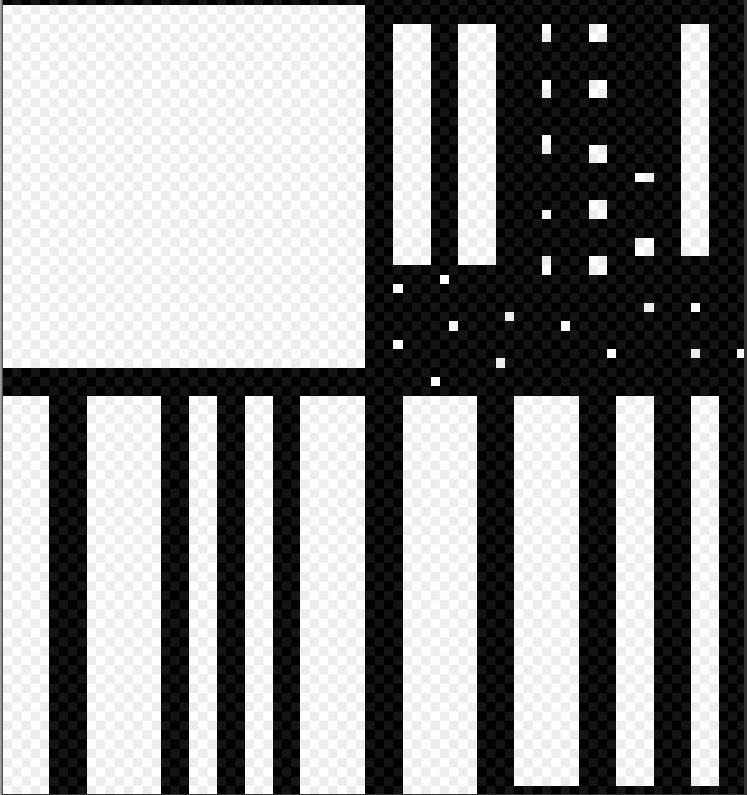
ライトマップの UV 空間では、UV オーバーラップや偶発的なライトのにじみを避けるために、チャート間のパディングは少なくとも 2 テクセルである必要があります。この画像では、黒いスペースはチャート間のスペースを表します。
角度の歪み
以下のスクリーンショットは解像度が同じですが、UV が異なります。最初の画像の Angle Error は高く設定され、結果に意図しないアーティファクトが含まれています。2 番目の画像ではデフォルトの Angle Error (8%) が設定されています。メッシュがより多くの三角形を持つと、角度の歪みにより形状を著しく歪ませます。

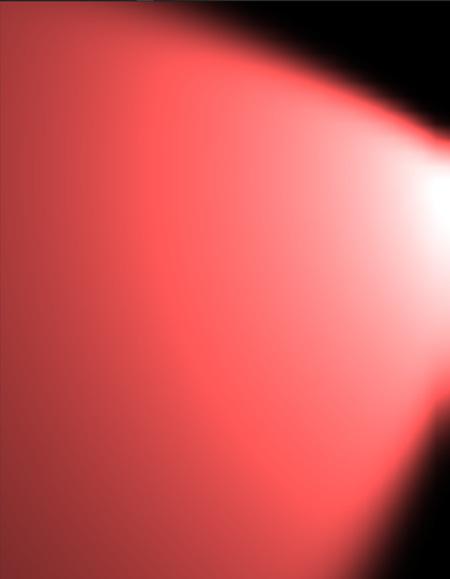
領域の歪み
以下の画像では、同じパラメーターを持つ 2 つのスポットライトがシリンダーの側面を照らしています。その右側面は Area Error の値が高く、そのため、三角形が歪み、解像度が低くなり、ライトにアーティファクトが発生しています。
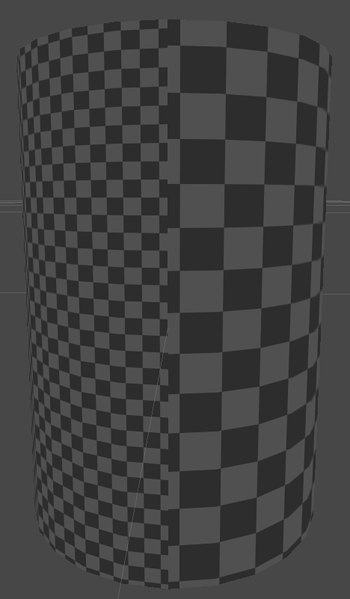
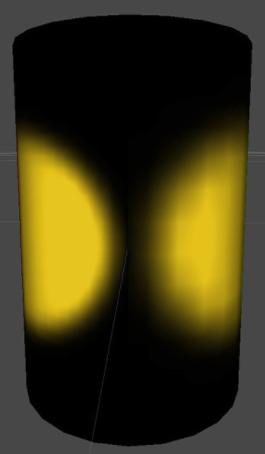
2018–03–28 限られた 編集レビュー でパブリッシュされたページ
プログレッシブライトマッパーは2018.1 で追加 NewIn20181